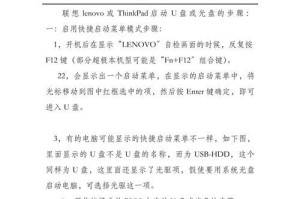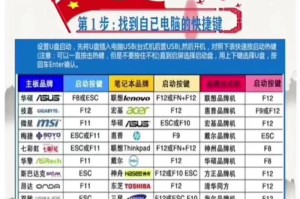亲爱的果粉们,你是否也有过这样的烦恼:苹果ID绑定的手机号突然不想要了,或者是换了个新手机,旧的手机号却还在那里“占着位置”?别急,今天就来手把手教你如何轻松解绑苹果ID的手机号,让你的ID焕然一新!
一、手机操作篇:轻松解绑,一步到位
1. 打开设置,找到你的ID:拿起你的苹果手机,找到那个小小的“设置”图标,点开它。滚动屏幕,找到那个代表你的头像和名字的“Apple ID”选项,点击进入。
2. 进入个人信息,找到电话号码:在Apple ID页面,你会看到“姓名、电话、电子邮件”这一栏。点击进去,这里就藏着你的手机号。
3. 编辑,删除旧手机号:在电话号码下方,你会看到一个“编辑”按钮,点击它。你会看到一个小小的红色减号按钮,它就在当前绑定的手机号旁边。轻轻一点,旧手机号就消失了!
4. 添加新手机号,完成绑定:如果你需要添加一个新的手机号,点击“添加电话号码”,输入新号码,然后按照提示完成验证。这样,新手机号就成功绑定到你的苹果ID了。
二、网页操作篇:随时随地,轻松解绑
1. 登录iCloud官网:打开你的电脑,浏览器输入“iCloud官网”,登录你的苹果ID账号。
2. 找到“管理你的Apple ID”:在iCloud官网首页,找到并点击“管理你的Apple ID”。
3. 输入账号密码,进入管理页面:输入你的账号和密码,进入管理页面。
4. 找到“受信任的设备”:在管理页面,找到“受信任的设备”这一栏。
5. 删除旧手机号:在受信任的设备列表中,找到你的旧手机号,点击旁边的删除按钮,确认删除。
6. 添加新手机号:如果你需要添加新的手机号,点击“添加受信任的设备”,输入新号码,完成验证。
三、注意事项篇:解绑前,这些事情要知道
1. 解绑前备份重要数据:在解绑手机号之前,一定要确保你的手机中重要数据已经备份,以免丢失。
2. 双重认证,安全有保障:如果你开启了双重认证,解绑手机号时需要输入双重认证的验证码。
3. 解绑后,旧手机号可能无法使用:解绑手机号后,旧手机号可能无法再用于其他苹果设备。
4. 解绑后,旧手机号可能被他人使用:解绑手机号后,旧手机号可能被他人注册新的苹果ID。
5. 解绑后,旧手机号可能无法接收短信验证码:解绑手机号后,旧手机号可能无法再接收短信验证码。
亲爱的果粉们,现在你学会如何解绑苹果ID的手机号了吗?快去试试吧,让你的苹果ID焕然一新,迎接新的生活!记得在解绑前备份好重要数据哦,祝大家使用愉快!